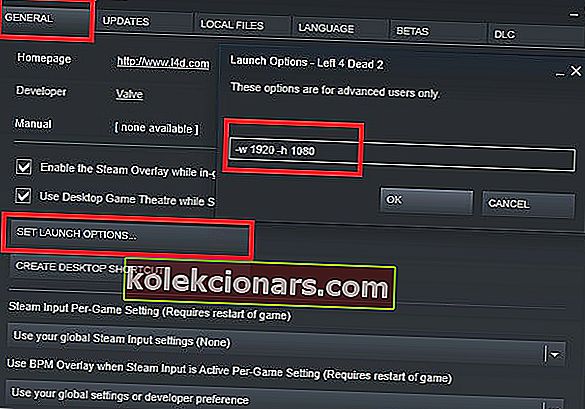- Приликом покретања одређених игара, попут Лефт 4 Деад 2, ЦС: ГО, Бордерландс или Роцкет Леагуе, неки играчи су пријавили да грешка у уређају Д3Д или Д3Д9 није успела.
- Ако сте један од несретних играча који је наишао на ову грешку, требали бисте ажурирати графику и ОС система и поставити резолуцију покретања за погођене игре.
- За више водича о томе како исправити грешке у играма, погледајте нашу детаљну страницу за решавање проблема са играма.
- Прегледе игара, водиче и исправке можете пронаћи у нашем одељку о играма. Покривамо већину игара и покретача игара, тако да ћете тамо пронаћи решења за већину грешака.

Погрешке у покретању превише су позната појава за играче као да игра осећа нашу жељу за играњем и одбија да нам пружи оно што тражимо. Исти је случај и са Фаилед то цреате Д3Д уређај или мање уобичајена, али подједнако нервира нису успели да створе Д3Д9 грешке уређаја .
Играчи који покрећу игре путем Стеама пријављују обе ове грешке и чини се да су изоловане за само неколико наслова:
- Лефт 4 Деад 2
- ЦС: ГО
- Границе 1 и 2
- Портал
- Ракета лига
Срећом, рута којом ћете морати да кренете је иста како би се исправиле грешке Д3Д и Д3Д9, јер оне имају заједнички узрок. Главни узрок је графички повезан, посебно управљачки програм графичке картице.
Проћи ћемо кроз уобичајене кораке за решавање проблема које ћемо предузети када видите ове грешке.
Како да поправим грешку уређаја Д3Д или Д3Д9 у случају неуспеха?
1. Поново покрените свој рачунар
- Идите на Старт> Повер> Рестарт
Да ли сте покушали да га искључите и поново укључите? Постоји разлог зашто ИТ-овци то стално говоре. Са већином грешака, прво што треба да урадите да бисте поново покренули уређај.
Ово ће очистити меморију и пружити вашем систему могућност да поново учита све датотеке потребне за рад.
Процес поновног покретања брише тренутно стање софтвера, што је у многим случајевима све што је потребно да би грешке нестале.
2. Проверите интегритет датотека датотека

- Десни клик на проблематичну игру
- Идите на Својства
- Кликните на локалне Филес картици
- Кликните на Верифи Интегрити оф Гаме Филес
Валве је љубазно уврстио у Стеам опцију да провери да ли су датотеке игара на било који начин оштећене или нешто недостаје у директоријуму за инсталацију игре.
Ово може помоћи ако су антивирусни или антималверски софтвер одлучили да датотеку блокирају или ставе у карантин.
Ако је грешку у стварању Д3Д уређаја или Д3Д9 уређаја проузроковала грешка графичког управљачког програма, давање новог проблема систему могло би да реши проблем.
Стеам не реагује на рачунару? Испробајте ова једноставна решења
3. Ажурирајте Виндовс на најновију верзију

- Отворите Сеттингс (пречица на тастатури Вин + и)
- Идите на Ажурирање и безбедност
- Кликните на Цхецк фор упдатес
Ажурирање оперативног система Виндовс је важно јер имате користи од најновијих исправки грешака и безбедносних исправки.
Понекад, ови исправке укључују закрпе за компатибилност који могу поправити незгоде као што је није успело да створи Д3Д уређај или није успео да створи Д3Д9 уређаја грешке.
4. Ажурирајте графичке управљачке програме

За нВидиа графичке картице:
- Отворите ГеФорце Екпериенце
- Идите на картицу Управљачки програми
- Кликните на Цхецк фор упдате с
- Када се пронађе нови управљачки програм, кликните на Брза инсталација или Прилагођена инсталација
- Поново покрените свој рачунар
За АМД графичке картице:
- Десни клик на радној површини
- Изаберите АМД Радеон Софтваре
- У оквиру Управљачки програм и софтвер кликните на Провери да ли постоје исправке
- Инсталирајте нови управљачки програм и поново покрените
Један од најбољих начина за решавање грешке уређаја који није успео да створи Д3Д или Д3Д9 је ажурирање графичког управљачког програма.
До ових грешака долази због проблема са графичком картицом или њеним управљачким програмом, па ће решење углавном бити ажурирање управљачког програма.
Да бисте отишли корак даље, топло препоручујемо да извршите чисту инсталацију графичког управљачког програма или да употребите услужни програм попут ДДУ за потпуно уклањање графичког управљачког програма пре него што инсталирате нови.
Напомена: Ако користите ДДУ за деинсталацију графичког управљачког програма, мораћете да посетите веб локацију произвођача графичке картице и ручно преузмете управљачки програм или графички софтвер (ГеФорце Екпериенце или АМД Адреналин).
Не знате како да користите ДДУ? Нема проблема, имамо водич који ће вам показати.
5. Подесите опције покретања игре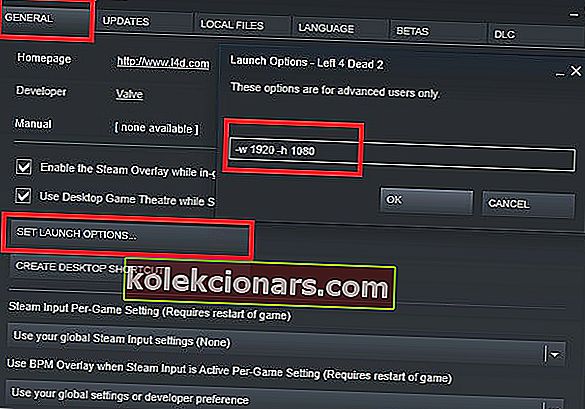
- Отвори Стеам
- Десни клик на игру
- Изаберите Својства
- На картици Опште изаберите Постави опције покретања
- Тип -в 1920 -х 1080
- Кликните ОК > Затвори
- Покренути игру
Напомена: уместо 1920 и 1080, користите изворну резолуцију монитора.
Ово ће присилити игру да се покрене са наведеном резолуцијом. Како су неке од ових игара мало старије, не сарађују увек са новијим хардвером и вишим резолуцијама.
То може да створи проблем када игра покушава да се покрене са ниском резолуцијом, па ћете морати да форсирате жељену резолуцију.
6. Покрените игру у режиму компатибилности
- Дођите до директоријума за инсталацију игре (кликните десним тастером миша на игру у Стеам> Управљање> Прегледај локалне датотеке )
- Десни клик на извршну датотеку
- Изаберите Својства
- Кликните картицу Компатибилност
- Покрените алатку за решавање проблема са компатибилношћу или означите поље и ручно одаберите старију верзију оперативног система Виндовс да бисте покренули игру
Након што омогућите режим компатибилности, моћи ћете да покренете игру и то би требало да уклони грешку Неуспело стварање Д3Д или Д3Д9 уређаја .
7. Омогућите сервиси за поправљање Није успело стварање грешке на Д3Д уређају

Отворите прозор за покретање (пречица на тастатури Вин + Р)
- Упишите мсцонфиг
- Идите на картицу Услуге
- Уверите се да су омогућене све услуге нВидиа или АМД
- Напомена: Ако нисте сигурни које су то услуге, кликните на Омогући све
- Поново покрените свој рачунар
У потрази за бољим перформансама, неки корисници онемогућавају одређене услуге које сматрају неважним, али не можемо ово довољно нагласити: никада их не бисте требали онемогућити ако не направите 100% промена које уносите, јер би то могло довести до пада система или чак још горе, нестабилност система.
Ова исправка ће вам помоћи да поправите грешке приликом неуспелог креирања Д3Д уређаја и неуспелог креирања грешака уређаја Д3Д9 приликом покретања игара на Стеам-у.
Ако наиђете на било који други проблем са Стеам играма, обавестите нас у одељку за коментаре испод.
Честа питања: Проблеми са Д3Д или Д3Д9 уређајем
- Шта је Д3Д грешка уређаја?
Д3Д (Дирецт 3Д) је компонента ДирецтКс АПИ-ја коју ваш систем користи за приказивање графике. Ако наилазите на проблеме са Д3Д, овај водич ће вам показати како да решите проблеме. За више информација о Дирецт3Д, погледајте наш детаљни чланак.
- Шта значи Д3Д грешка?
Када добијете Д3Д грешку, то значи да имате проблем са својим графичким адаптером, да бисте научили како да га поправите, следите горе наведене кораке.
- Како да поправим грешку Д3Д ЦСГО?
Ажурирајте свој графички управљачки програм на најновију верзију, а затим наставите са упутствима из овог водича.